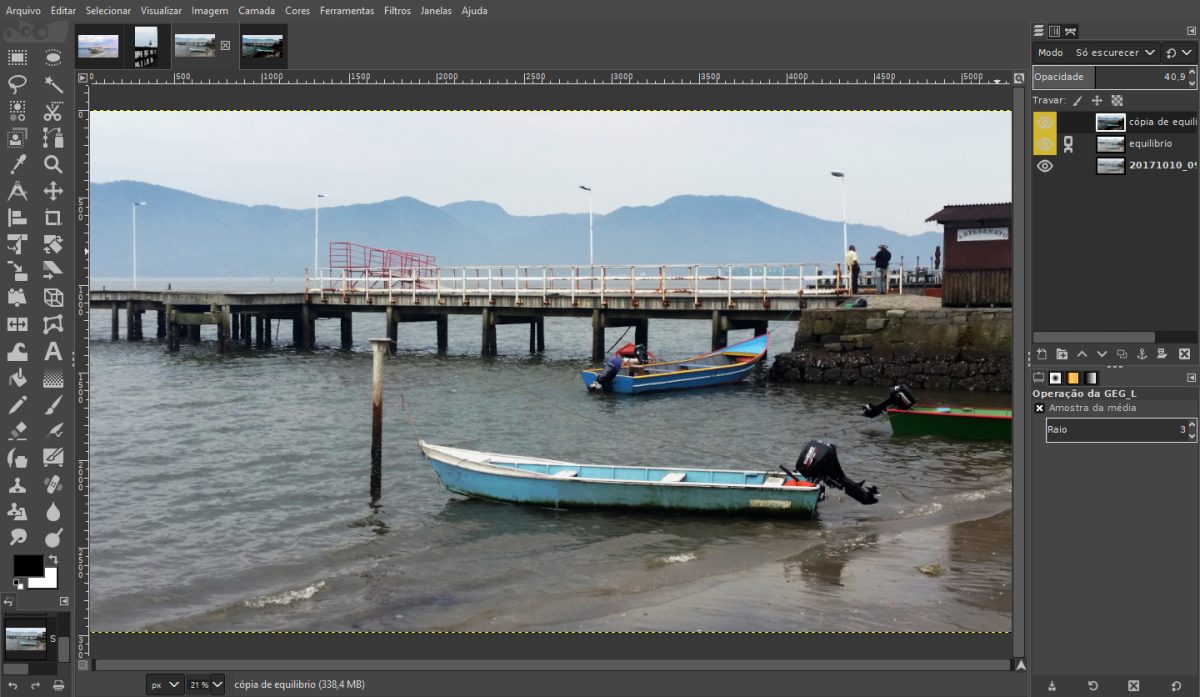tutorial de como aplicar efeito vintage com o gimp.
Para esse tutorial selecionei a seguinte imagem (e já ajustei os níveis):
Agora vamos duplicar a camada. Para isso, basta clicar no ícone mostrado abaixo localizado na barra de ferramentas das camadas:
Como o nome já diz, essa ferramenta duplica a camada selecionada. Note que ela cria uma cópia por cima da camada inicial. Para dar um efeito conhecido como “sonho”, vamos desfocar a camada que acabou de copiar.
Vá em Filtro > Esbater > Desfoque gaussiano. Coloque algo em torno de 4 pixels. Após isso, mude oModo da camada para Sub-exposição 70%, como o mostrado abaixo:
Veja como a nossa imagem está ficando:
Agora, utilizaremos a seguinte imagem:
É necessário salvá-la no seu computador para que o GIMP reconheça como camada. Lembrem-se: as luzes são para serem utilizadas em ambientes abertos, não vão fazer isso em fotos dentro de casa hein!?
Agora, abra essa nova imagem como camada: Abrir > Abrir como camadas. Agora temos 3 camadas: as luzes, a cópia da camada original e a camada original.
Redimensione a camada das luzes (Shift + T) e ajuste a seu gosto na imagem, colocando o Modocomo Ecrã em seguida.
O que acharam? Gostaram do tutorial? Foi fácil ou difícil? O que acharam do resultado final?










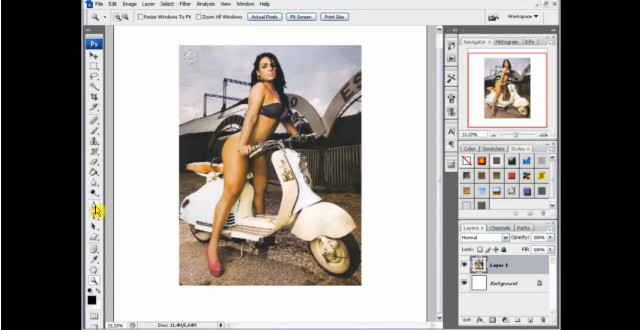
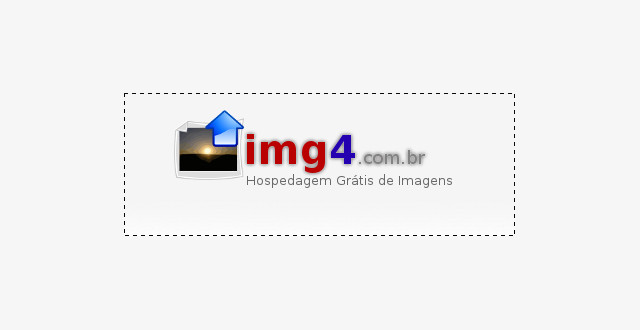
![Vídeo tutorial Dreamweaver CS5 – Básico e essencial [video] logo](https://br22.com/wp-content/uploads/2012/05/logo21.jpg)